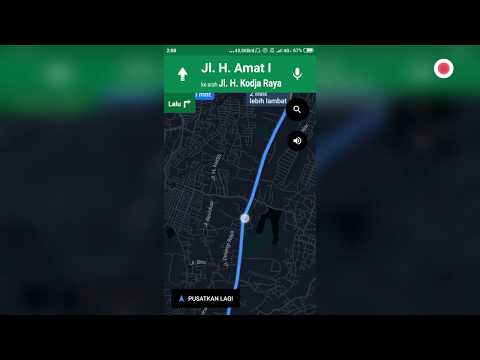WikiHow ini mengajar anda cara menghapus mesej langsung di Slack untuk iPhone atau iPad. Anda boleh menutup perbualan yang menjauhkannya dari senarai mesej langsung anda, atau anda boleh menghapuskan mesej individu secara kekal. Slack adalah aplikasi produktiviti kerja berpasukan percuma yang mengandungi sejumlah alat kolaborasi yang dirancang untuk membantu aliran kerja perniagaan.
Langkah-langkah
Kaedah 1 dari 2: Tutup Perbualan Mesej Langsung

Langkah 1. Buka Slack
Ini adalah aplikasi berwarna biru, kuning, merah, dan hijau dengan "S" hitam di tengahnya. Anda boleh memuat turun Slack dari App Store jika anda belum melakukannya.
Log masuk ke Slack dengan alamat e-mel dan kata laluan anda, jika anda tidak log masuk secara automatik

Langkah 2. Ketik perbualan mesej langsung
Ini di bawah tajuk "mesej langsung" di menu sisi ruang kerja. Ini akan memaparkan mesej langsung dengan orang itu di tetingkap sembang.
Sekiranya anda tidak melihat menu sisi ruang kerja, ketuk logo kendur di kiri atas terlebih dahulu

Langkah 3. Ketik nama orang di bahagian atas
Ini akan membuka pilihan dan maklumat tambahan dengan perbualan.

Langkah 4. Ketik Tutup DM
Ini menutup perbualan mesej langsung dan orang itu tidak lagi akan disenaraikan dalam senarai pesanan langsung anda.
Kaedah 2 dari 2: Padam Mesej secara Kekal

Langkah 1. Buka Slack
Ini adalah aplikasi berwarna biru, kuning, merah, dan hijau dengan "S" hitam di tengahnya. Anda boleh memuat turun Slack dari App Store jika anda belum melakukannya.
Log masuk ke Slack dengan alamat e-mel dan kata laluan anda, jika anda tidak log masuk secara automatik

Langkah 2. Ketik perbualan mesej langsung
Ini di bawah tajuk "mesej langsung" di menu sisi ruang kerja. Ini akan memaparkan mesej langsung dengan orang itu di tetingkap sembang.
Sekiranya anda tidak melihat menu sisi ruang kerja, ketuk logo kendur di kiri atas terlebih dahulu

Langkah 3. Ketik mesej
Ini akan membuka mesej dan memaparkannya di skrin penuh.

Langkah 4. Ketik ⋮
Ia berada di sudut kanan bawah mesej.

Langkah 5. Ketik Padam Mesej
Ia ditunjukkan dalam teks merah berhampiran bahagian bawah menu pop timbul.

Langkah 6. Ketik Ya, Padam Mesej untuk mengesahkan
Mesej kini dihapus dan tidak dapat dipulihkan.
Soal Jawab Komuniti
Cari Tambah Soalan Baru Tanya Soalan 200 aksara yang tersisa Sertakan alamat e-mel anda untuk mendapatkan mesej ketika soalan ini dijawab. Hantar